QuickTimeでAVIファイルを再生しようとすると、開くことに失敗します。それはコーデックのサポートが不足していることに起因します。しかし、良いニュースとして、これらの互換性の問題を簡単に解決してMacでAVIファイルを見ることができます。この記事では、QuickTimeなしでAVIを再生するのに役立つすべてのソリューションを提供しました。
利用者の状況
"私のQuickTimeプレーヤーが.aviファイルを再生できず、コーデックが必要だと言っています。QuickTimeで.aviファイルを再生できません。これを修正する方法を教えてください。QuickTimeでこれらのファイルを再生したいです。"— ユーザー
方法 1: QuickTimeなしでAVIを再生する
MacでAVIファイルを再生する方法はいくつかあります。最も簡単で信頼できる方法から始めましょう。それは代替メディアプレーヤーの使用です。以下に、チェックする価値のあるアプリケーションをいくつか集めました。このリストが、Macに最適なAVIプレーヤーの選択に役立つことを願っています。
Elmedia Player - AVIに対応したMac用の最高のビデオプレーヤー
Elmedia Player は、MacでAVIファイルを簡単に再生するための最も便利なソリューションの1つです。内蔵のAVIサポートのおかげで、追加のコーデック、プラグイン、コンポーネント、およびファイル変換は必要ありません。Elmedia PlayerはQuickTimeが扱えないファイル形式(MKV, FLV, WMV, SWF)をサポートしています。
Elmediaは、フォント、サイズ、色など、字幕の外観を完全にコントロールすることができます。さらに、字幕をビデオに完璧に同期するために同期を調整する自由もあります。さらに、Elmedia PlayerはローカルAVIファイルをテレビにストリーミングすることもできます。AVIビデオやその他多くの形式がChromecast、Chromecast Ultra、AirPlay、またはDLNAを介してスマートテレビに直接接続できます。
QuickTimeはフォーマットのサポートが限られており、Elmediaに見られるほとんどの機能が欠けているため、macOSがビデオファイルを再生するために使用するデフォルトのビデオプレーヤーを変更することを検討するかもしれません。
長所
- 幅広いフォーマット対応
- ストリーミング機能
- 高度なビデオおよびオーディオ再生オプション
- プレイリストとブックマークの様々な設定。
短所
- 一部の高度な機能はPROバージョンでのみ利用可能です。
サポートされている形式: MKV、AVI、FLV、MOV、MP3、FLAC、M4A、APE、OGG、AC3、M4A、AAC、WMA、WAV、その他多数。
サポートされているOS: macOS
価格: 無料で使用可能、PROアップグレードに$19.99かかります
VLCメディアプレーヤー
VLC Media Playerはしばらく前から存在しており、ほぼすべてのファイル形式に対応しているため人気を博しています。これは、直感的なインターフェースを備えたオープンソースのクロスプラットフォームプレーヤーです。メディアコンテンツの再生に加えて、VLCメディアプレーヤーはビデオ変換、画面録画、カスタマイズオプションなどの機能を提供します。
ただし、大量の設定がユーザーにとって混乱を招くことがあります。また、HDおよびBlu-rayビデオを再生する際にアプリがフリーズしたりクラッシュしたりすることがあります。プレーヤーに問題が発生した場合は、Mac用のVLC代替プレーヤー、例えばElmedia Playerを選択することもできます。それを使用することで、VLCで遭遇する可能性のある問題を回避できます。
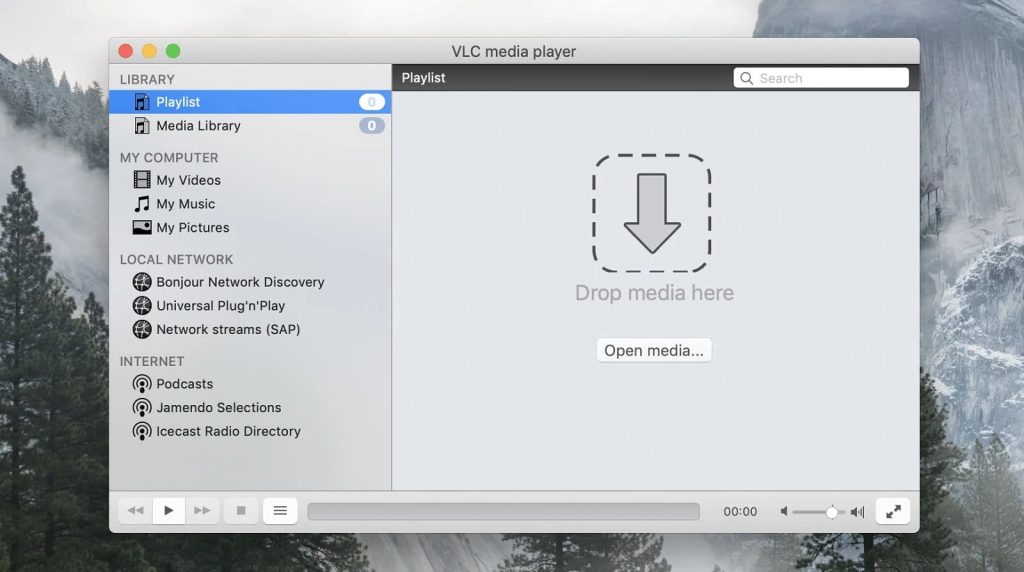
長所
- 無料かつオープンソース
- ほとんどの人気フォーマットに対応
- 機能を拡張するプラグインを提供します。
短所
- 古いインターフェース
- いくつかのオプションは見つけにくいことがあります。
サポートされている形式: AVI, MKV, FLV, MOV, MP4, 3GP, OGG, MP3, AAC, Vorbis, AC3, WMA, FLAC, ALAC, MXFなど
対応OS: macOS、Windows、Linux、iOS、Android
価格: 無料
VLCメディアプレーヤーの使い方
- VLCをダウンロードしてインストールします。
- ファイルをドラッグしてプログラムのウィンドウにAVIファイルをドロップします。
- または、メニューバーの「ファイル」をクリックして、ファイルを選択することもできます。
- 再生ボタンを押します。
方法 2: Macで.aviファイルをQuickTime Playerで開くように変更します
QuickTimeでAVIを再生する場合、AVIファイルをMP4、MOV、または他の互換性のある形式に変換することができます。最も良い方法は、デスクトップ変換ツールをインストールするかオンラインコンバーターを使用することです。
オンラインコンバーターは使いやすくインストールの必要がありませんが、ダウンロード可能なソフトウェアはより速く、ファイルを一括で変換することができます。比較すると、ほとんどのオンラインコンバーターは同時に1〜2ファイルしか変換できません。
Movavi
Movaviは、macOS用のシンプルで多機能なビデオコンバーターです。AVI、FLV、MPEG、WMVなどのさまざまなファイル形式をMPEG-4、MOVなどに変換することができます。これにより、Movaviを使用してAVIを他のファイルタイプに変換し、QuickTimeでビデオを再生することができます。Movaviを使えば、オーディオファイル、画像、字幕を変換したり、メディアファイルを圧縮したり、ビデオをクロップして色調整することも可能です。
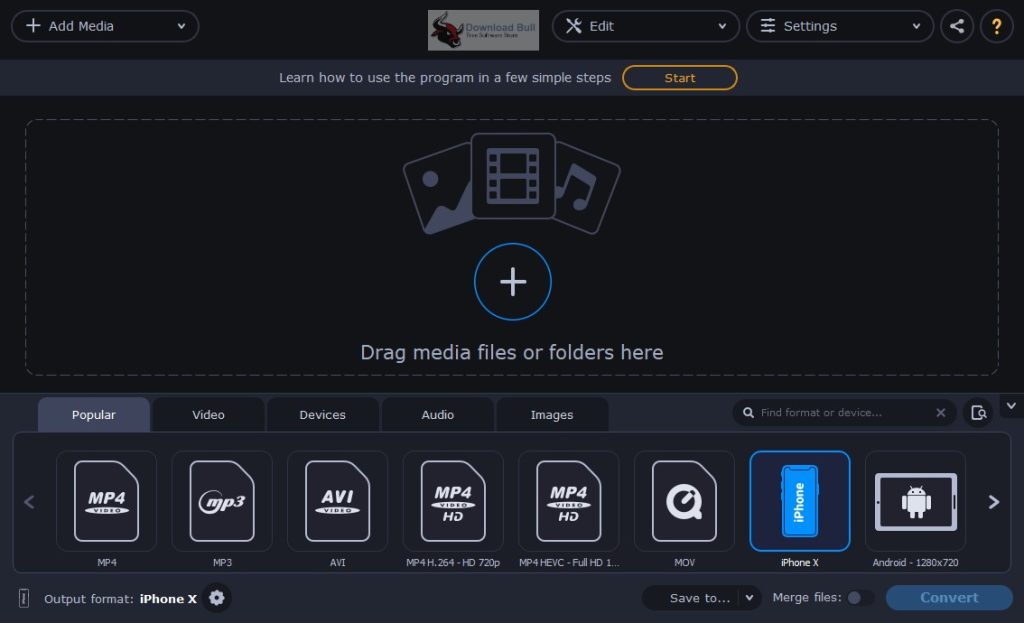
MovaviでAVIファイルを変換する方法
- Movavi Video Converterをインストールしてください。
- プログラムで、「メディアを追加」ボタンをクリックし、「ビデオを追加」を選択してAVIファイルをアップロードします。
- 希望する出力ビデオ形式を選択してください。
- 「変換」ボタンをクリックします。
QuickTimeがAVIを再生しない問題を解決する古い方法
また、macOSでネイティブに開くことができないフォーマットを再生するためのPerianプラグインを使用するというインターネット上で広まっている推奨も目にするかもしれません。しかし、この方法はQuickTime 10およびそれ以降のバージョンでは機能しません。これはQuickTime 7用の動作する修正でした。それとは別に、開発者はPerianのサポートと更新をずっと前に停止しました。
もう一つ広く使用されている方法として、QuickTimeがフリーズしてメディアファイルを再生できない場合、アプリが古いバージョンである可能性があると言われています。「QuickTimeが再生できない」問題を修正するには、QTを更新する必要があります。QuickTimeには別途アップデートがないことに注意してください。QuickTimeはmacOSに深く統合されており、コンピューターのOSをアップグレードするときに更新されます。
さらにもう一つの推奨事項は、追加コンポーネントをインストールしてQuickTime Playerの機能を拡張することです。この回避策は、一度インストールすると「QuickTime Playerがビデオを開けない」問題に直面しなくなると述べています。ただし、コーデックをインストールすることはQuickTimeバージョン7のための人気の修正でした。現在、プレーヤーの最新バージョンはmacOSの一部であるため、コーデックを追加することはできません。
結論
MacでのAVI再生に関する多くの問題は、QuickTime Playerでのビデオおよびオーディオコーデックのサポート不足から発生しています。この記事では、互換性の問題を解決するためのさまざまなソリューションを検討しました。これには、適切なコーデックのダウンロード、Mac用のQuicktimeの代替品の使用、互換性のある形式へのファイル変換が含まれます。
これらはすべて優れたオプションですが、豊富な再生およびストリーミング機能を備えた強力で多用途なアプリに興味がある場合は、Elmedia Playerを試してみることができます。AVIファイルを変換せず、プラグインをダウンロードする手間をかけずに消費する最も簡単な方法です。
よくある質問
AVIはMicrosoftによって作成されたため、AppleのmacOSオペレーティングシステムおよびデフォルトのQuickTimeビデオプレーヤーはそれとネイティブでは互換性がありません。
開こうとしているAVIファイルが破損している可能性があります。あるいは、使用しているメディアプレーヤーに適切なコーデックがない可能性があります。その場合は、Elmedia Playerなどの代替メディアプレーヤーでAVIを開いてみてください。
AVI と MOV の両形式は、ストリーミングや再生に適していますが、MOV ファイルはより優れた圧縮技術を持っているため、より良い品質を提供できることがあります。 これは、MOV ファイルがより小さいファイルサイズで高品質なビデオを配信できることを意味します。 さらに、MOV は H.264 などの MP4 コーデックをサポートしていますが、AVI はサポートしていません。
多くの場合、特に最新のコーデックを使用する場合、品質の低下は最小限であるか、平均的な視聴者にはほとんど目立たないことさえあります。可能な限り最高の品質を維持する必要がある場合は、ロスレスコーデックの使用を検討することをお勧めします。



